
Hogyan kell biztosítani a dokumentum szót elektronikus aláírással: oktatás. Hogyan lehet megérteni, hogy a szó dokumentum aláírta a digitális elektronikus aláírást?
A cikk megmondja, hogyan kell digitális aláírást tenni a "Word" használatával
Ebben a felülvizsgálatban megmondjuk, a szövegszerkesztőben a következők szerint " Word 2003./2007/2010/2013/2016»A dokumentum speciális elektronikus digitális aláírásainak (EDS) létrehozása. Az EDS-t akkor használják, ha teljes mértékben meg kell erősítenünk dokumentumunk hitelességét, szerzőjét, garanciáit stb.
EDS létrehozása " Word 2010./2013/2016"Meg kell telepítenünk egy megfelelő plugint (beszéljünk róla). Ez a plugin segít aláírni a dokumentumot, megadunk egy linket letölteni. Egy programban Word 2003.»Elektronikus aláírás telepítése az említett plug-in, valamint a telepítés nélkül.
Érdemes megmondani, hogy ha egy dokumentumot nyitunk a programban " Szó.»Egy másik verzió, az EDS-t nem fogják ellenőrizni minden esetben.
Hogyan lehet biztosítani a "Word" dokumentum elektronikus aláírását?
Töltse le a programot " Cryptopro" ezáltal linkTelepítse, majd kövesse az utasításokat.
Elektronikus aláírást tettünk a "Word 2003" használatával a "Cryptopro" használatával
- Futtassa a szerkesztőt és adja át a felső menüt. Szolgáltatás—Paraméterek»
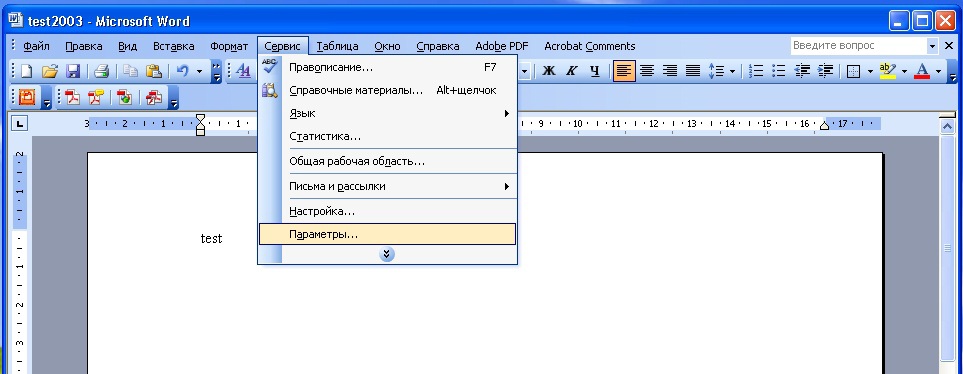
A felső menüben menjen a szolgáltatási paraméterekre
- Ezután jelentkezzen be a fülre " Biztonság"És kattintson a" Digitális aláírások»
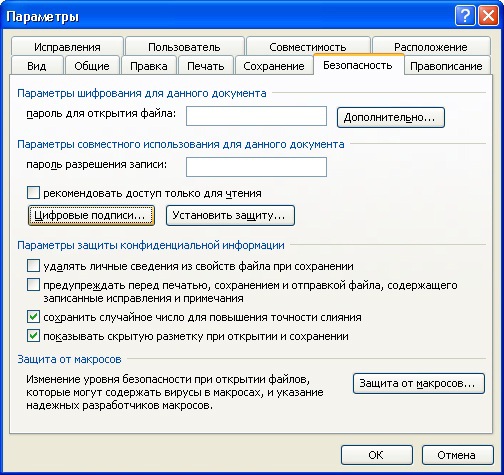
Kattintson a "Digitális aláírások" gombra
- Egy ablak nyílik meg, amelyben az elektronikus aláíráshoz tanúsítványokat adhat hozzá, és kattintson a " Hozzáad».

Kattintson a "Hozzáadás" gombra
- Egy új ablakban megjelenik a számítógépen telepített minden tanúsítvány listája, jelölje ki a tanúsítványt, kattintson a " rendben».

Jelölje ki a tanúsítványt, kattintson az "OK" gombra
- A tanúsítvány hozzáadódik az előző ablakhoz, kattintson a " rendben»

Kattintson az "OK" gombra
- Ezután meg kell adnia egy jelszót a tanúsítvány tartályához, tegyen egy DAW-t " Jelszó emlékeztető"És kattintson a" rendben».

Adja meg a jelszót, jelölje be a jelölőnégyzetet, hogy "emlékezzen a jelszóra", és kattintson az "OK" gombra
- Most, amikor egy ilyen módon aláírt dokumentum megnyitásakor megjelenik egy elektronikus aláírási ikon a jobb alsó sarokban (ez a helyzet, ha meg kell győződnie arról, hogy a dokumentum " Szó.»Aláírt digitális aláírás).
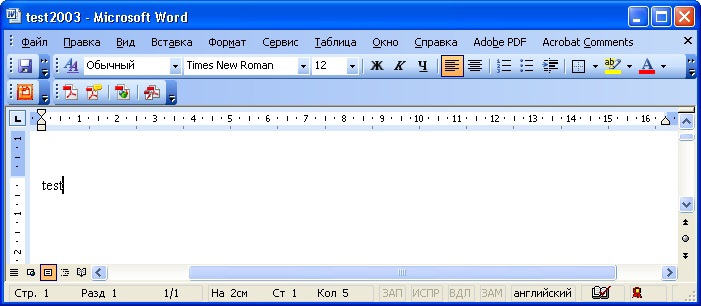
Ha az ilyen módon aláírt dokumentum megnyitásakor megjelenik egy elektronikus aláírási ikon a jobb alsó sarokban
- Ha módosítja ezt a dokumentumot, az EDS eltűnik, és látni fogsz egy ilyen értesítést.

Ha módosítja ezt a dokumentumot, az EDS eltűnik
Elektronikus aláírást helyeztünk a Word 2007 használatával a "Cryptopro" használatával
- Futtassa a dokumentumot, kattintson a "gombra" Miss szó.- A bal felső sarokban, majd menj " Készít—Adjon hozzá digitális aláírást».
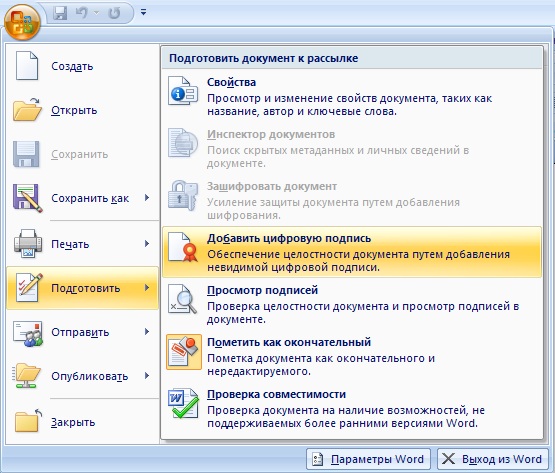
Menjen a "Készítsen hozzá digitális aláírást"
- Az ablak megnyitja az elektronikus aláírás létrehozásához. Itt, mint az előző esetben, meg kell adnia a számítógépre telepített tanúsítványt.

Az ablak megnyitja az elektronikus aláírást
- Nyomja meg " változás"És egy új ablakban válassza ki a tanúsítványt, kattintson a" rendben»

Egy új ablakban válassza a Tanúsítvány lehetőséget, kattintson az "OK" gombra
- Ezután megnyílik a jelszó bemeneti ablak (ugyanúgy, mint az előző utasításban). Adja meg a jelszót, majd kattintson a " rendben».

Adja meg a jelszót, és kattintson az "OK" gombra
- Ezt követően a program megerősíti, hogy a jelszó helyesen van megadva, a dokumentum aláírt

Az aláírt dokumentum
- Most, ha szeretné tudni, hogy a dokumentum aláírása " Szó."Vegyünk egy pillantást az állapotsorra, és győződjön meg róla, hogy a digitális aláírás ikon jelen van.
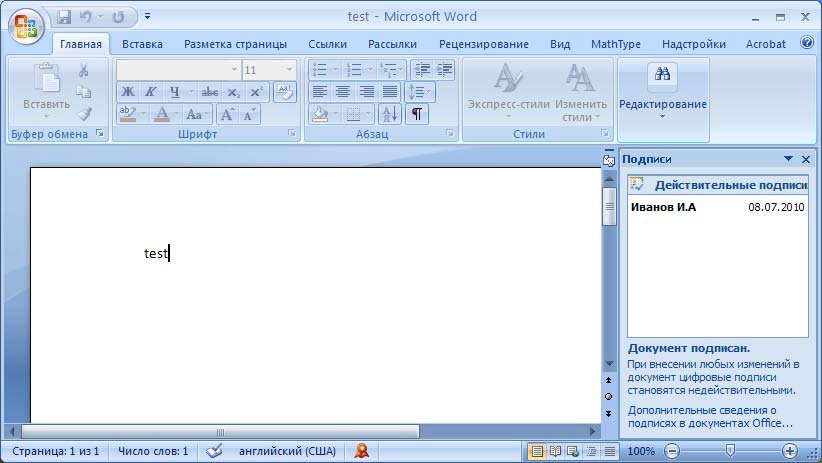
Vessen egy pillantást az állapotsorra, és győződjön meg róla, hogy van egy digitális aláírás ikon.
- Kattintson erre az ikonra az EDS állapotának ellenőrzéséhez, és az elektronikus aláírással kapcsolatos információk megjelennek a jobb oldali ablaktáblán. Kattintson a jobb gombbal a " Aláírás összetétele».
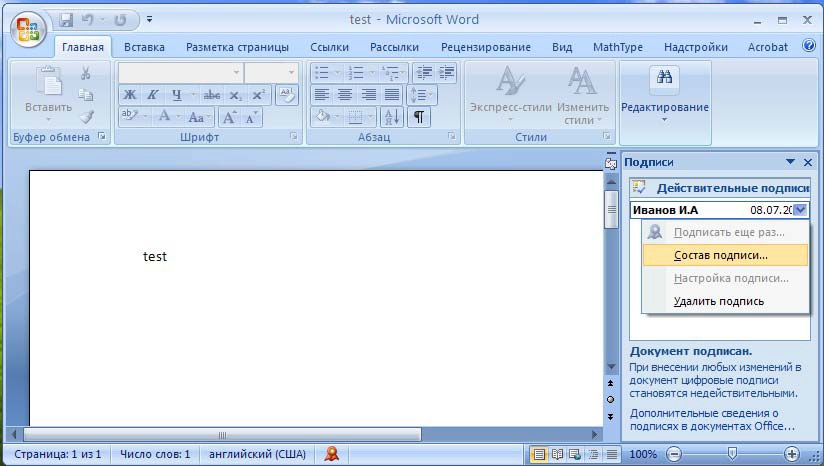
Kattintson erre az ikonra, hogy ellenőrizze az EDS állapotát
- A releváns adatokkal megnyílik egy ablak.
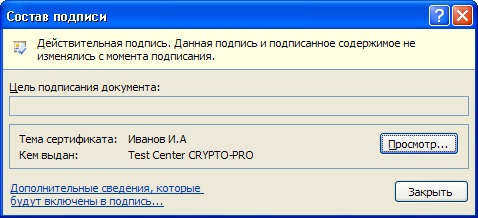
Aláírás összetétele
Elektronikus aláírást tettünk a "Word 2010/2013/2016" "Cryptopro" használatával
- Futtassa a dokumentumot, menjen a " Fájl—Intelligencia—Adjon hozzá digitális aláírást»
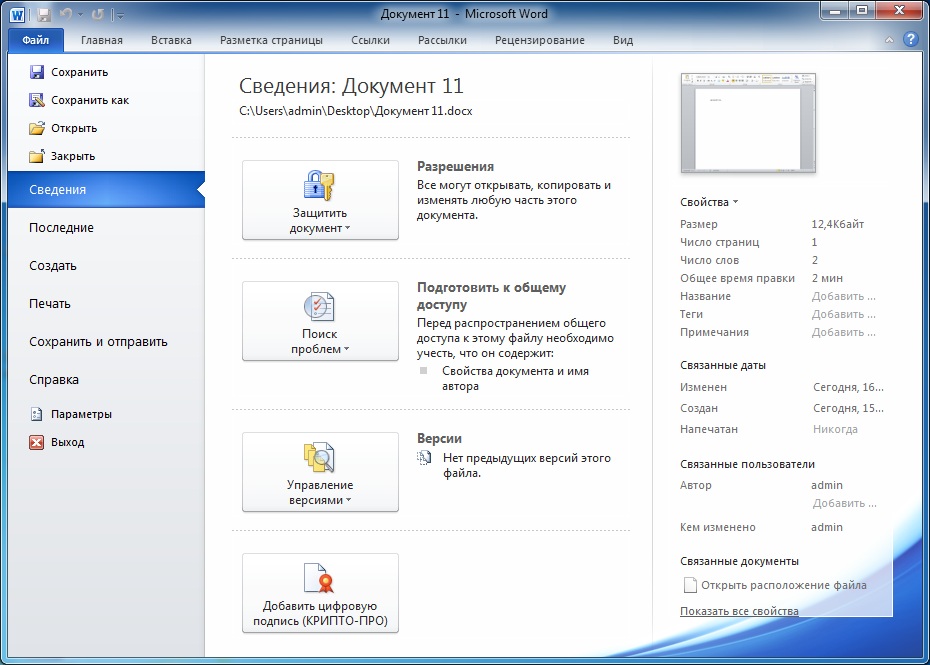
Ugrás a "File-Information-Add Digital Signature"
- Az Ablak megnyílik az elektronikus tanúsítvány létrehozásához, a program automatikusan meg fogja tenni. Ha egy másik tanúsítványt kell telepítenie, akkor kattintson a " változás».

Kattintson a "Szerkesztés" gombra
- Ezután megnyílik az ablak, ahol kiválaszthatja a megfelelő tanúsítványt. Jelölje ki, és kattintson a " rendben».

Az ablak megnyílik, ahol kiválaszthat egy megfelelő tanúsítványt.
- Most írja be a jelszót, kattintson a " rendben»

Adja meg a jelszót, kattintson az "OK" gombra
- Ha minden rendben van megadva, látni fogja a megfelelő értesítést.

Aláírás sikeresen mentett
- Ha érdekel, hogyan lehet megérteni a dokumentumot " Szó.»Aláírt, majd nézze meg az állapotsorot. Digitális aláírás ikonra van szükség.
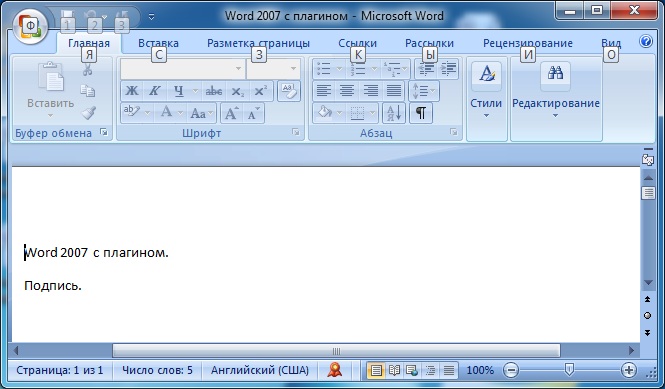
Vessen egy pillantást az állapotsorra, van egy digitális aláírás ikonra.

Helló! Az oldalakon feltüntetett összes paramétert adtam meg, de a titkosítási algoritmus megpróbáltam, a titkosítási algoritmus nem jelenik meg ezen a számítógépen. Segíts kérlek.